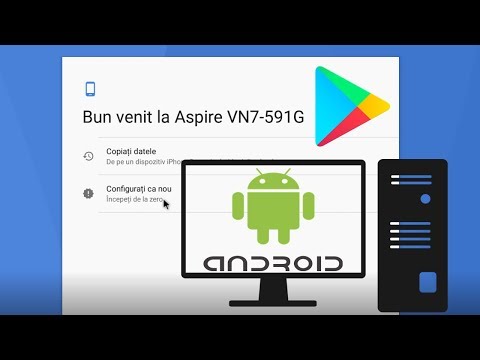Iată câțiva pași pentru a configura conexiunea WiFi cu iBall Baton 150M Extreme Wireless Router N pe modemul MTNL Dsl
Pași

Pasul 1. Opriți modemul DSL

Pasul 2. Scoateți componentele din cutie care include routerul, adaptorul de alimentare și cablul Ethernet

Pasul 3. Conectați adaptorul de alimentare la router

Pasul 4. Scoateți cablul Ethernet care conectează modemul DSL la computer
Conectați cablul Ethernet de la modemul DSL la portul WAN din router.

Pasul 5. Conectați celălalt cablu Ethernet de la unul dintre cele 4 sloturi de pe router la portul LAN de pe computer
Asigurați-vă că și linia telefonică este conectată la modemul DSL în cazul în care este îndepărtat, adaptorul de alimentare și cablul Ethernet. Conectați celălalt cablu Ethernet de la unul dintre cele 4 sloturi de pe router la portul LAN de pe computer. Asigurați-vă că și linia telefonică este conectată la modemul DSL în cazul în care este eliminată.

Pasul 6. Conectați adaptorul de alimentare la router

Pasul 7. Porniți routerul și modemul DSL

Pasul 8. Odată ce configurarea este finalizată, accesați unul dintre browserele web precum Chrome, Internet Explorer, Firefox etc

Pasul 9. Tastați „192.168.1.1” pe bara URL și apăsați Enter

Pasul 10. Numele de utilizator și parola sunt „admin”

Pasul 11. Mergeți la „Configurare rapidă” din partea stângă a ecranului

Pasul 12. Faceți clic pe următor, apoi faceți clic pe router client wireless și apăsați pe următor

Pasul 13. Selectați PPPoE și apăsați următorul

Pasul 14. Numele de utilizator ar fi numărul de telefon fix și parola este C. A. Nr
(numărul contului de client) care poate fi găsit pe factura dvs. de telefon.

Pasul 15. În pagina următoare trebuie să completați SSID și BSID, faceți acest lucru făcând clic pe sondaj și conectați-vă cu oricare dintre canalele prezente

Pasul 16. Selectați securitatea (dacă doriți o parolă) numită WPA-PSK, introduceți parola și ultima bară cu SSID ar fi numele WiFi-ului dvs
Puneți orice nume.

Pasul 17. Apăsați următorul și apoi vă va cere să reporniți routerul
Reporniți-l și ideal ar trebui să funcționeze internetul și WiFi-ul.